Win10硬盤占用率100%各種卡死怎麼辦?最近有用戶反饋,電腦升級到Win10係統之後,硬盤占用率經常達到100%,係統各種卡死,用戶簡直要崩潰了!那麼,麵對Win10硬盤占用率高的問題該如何解決呢?解決方法並不會難,大家隻要耐心按照可可的步驟操作即可,方法詳看下文。
步驟如下:
1、在Cortana搜索框中輸入【索引選項】,打開索引選項窗口;
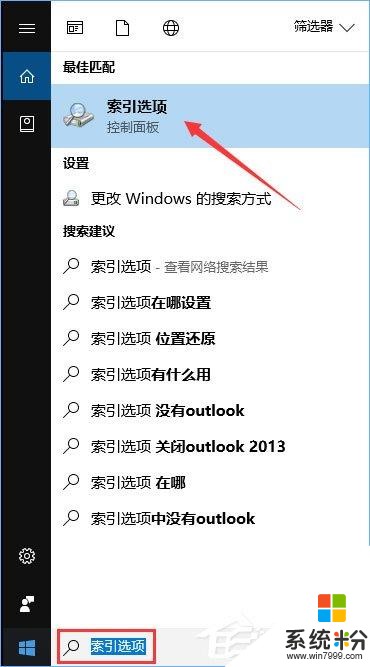
2、點擊底部中間的【高級】按鈕打開【高級選項】窗口,在【索引設置】裏點擊【重建】按鈕即可;
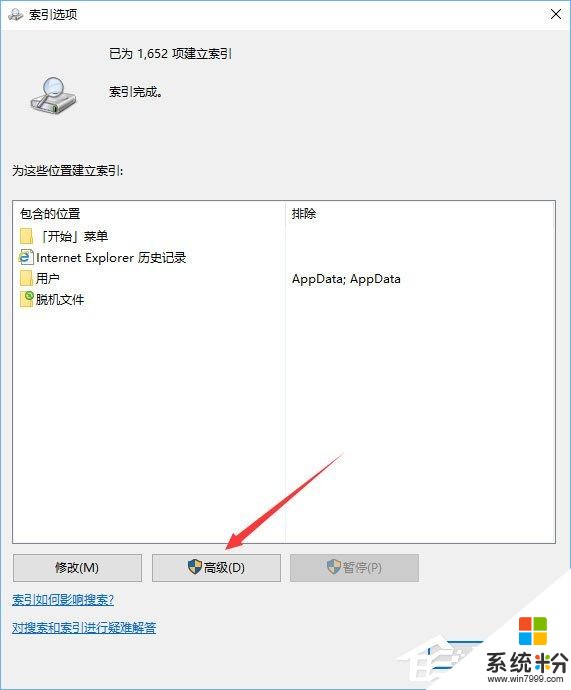
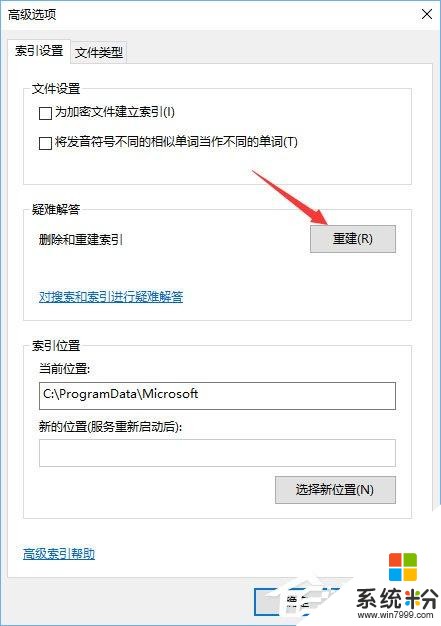
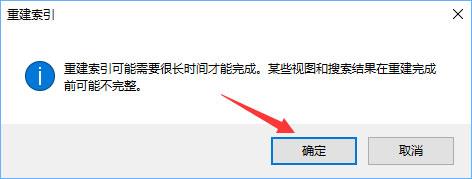
3、按下【Win+R】打開運行輸入:services.msc 點擊確定打開服務;
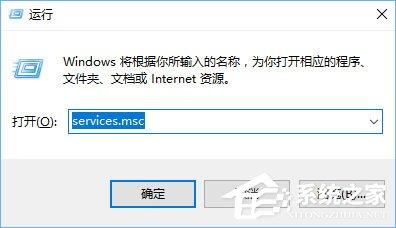
4、將“HomeGroup Listener”和“HomeGroup Provider”兩者的啟動類型都設置為“禁用”;
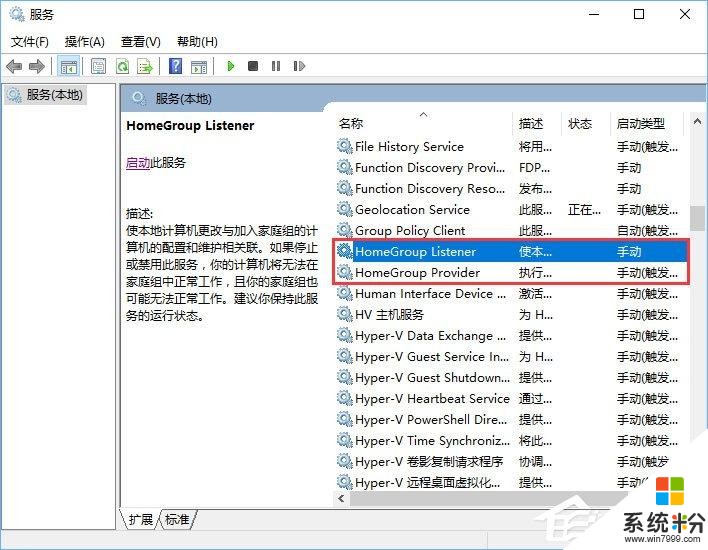
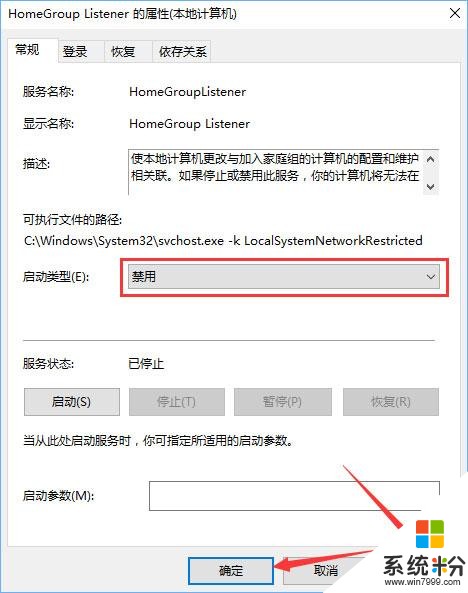
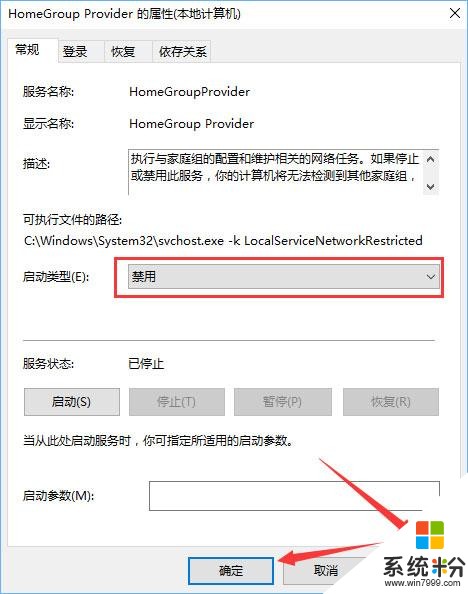
5、、在開始菜單單擊右鍵,選擇【網絡連接】;
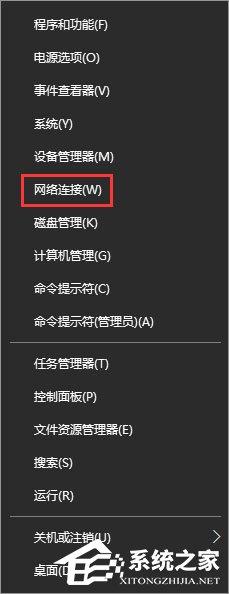
6、以太網上單擊右鍵,選擇【屬性】;
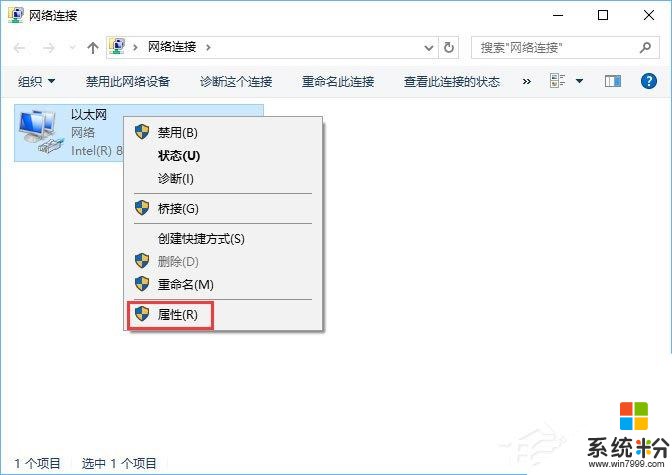
7、在列表中找到【Internet協議版本6(TCP/IPv6)】,取消其複選框的勾,點擊確定;
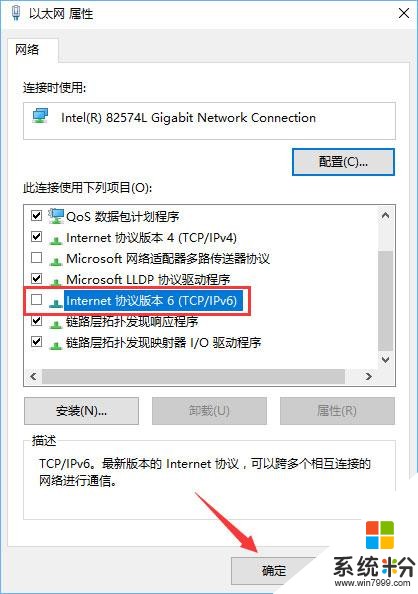
8、關閉Windows Defender。
上述便是Win10硬盤占用率100%各種卡死的解決辦法,大家如果發現硬盤占用率經常達到100%,那麼可以按照以上方法設置下,係統運行才會更加流暢哦!
相關資訊
最新熱門應用

雲比特交易所app
其它軟件14.54 MB
下載
芝麻app交易平台官網安卓
其它軟件223.89MB
下載
薄餅交易所app地址中文版
其它軟件287.34 MB
下載
gate.io蘋果交易平台
其它軟件287.34 MB
下載
ambc交易所app
其它軟件34.95 MB
下載
hopoo交易平台
其它軟件18.98MB
下載
比特國際數字交易所app
其它軟件163.20M
下載
安幣交易所app最新版官方
其它軟件178.1M
下載
v8國際交易所app
其它軟件223.89MB
下載
中幣交易app蘋果版
其它軟件223.89MB
下載